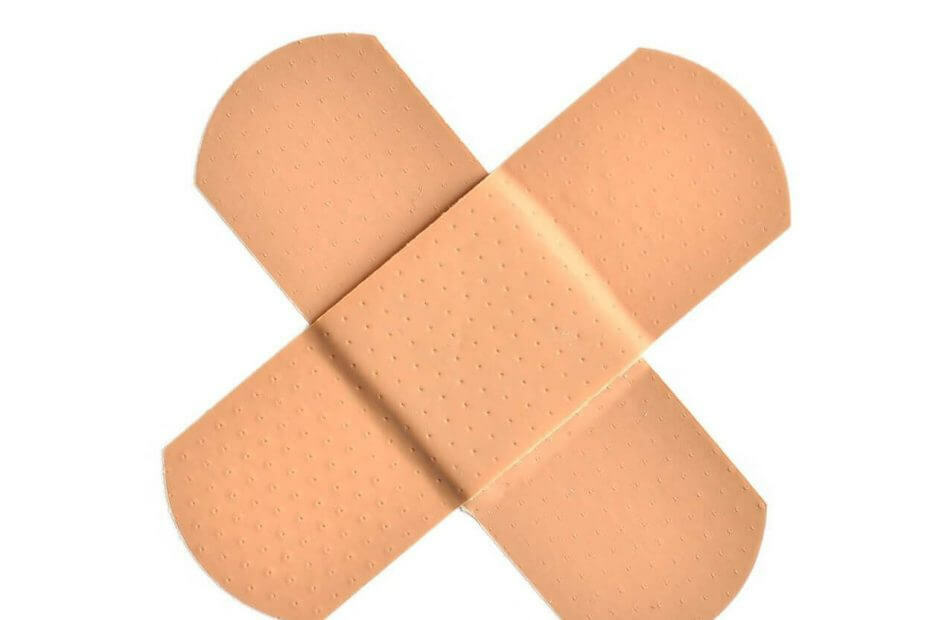
Tento softvér opraví bežné chyby v počítači, ochráni vás pred stratou súborov, škodlivým softvérom, zlyhaním hardvéru a optimalizuje váš počítač na maximálny výkon. Opravte problémy s počítačom a odstráňte vírusy hneď v 3 jednoduchých krokoch:
- Stiahnite si Restoro PC Repair Tool dodávaný s patentovanými technológiami (patent k dispozícii tu).
- Kliknite Spustite skenovanie nájsť problémy so systémom Windows, ktoré by mohli spôsobovať problémy s počítačom.
- Kliknite Opraviť všetko opraviť problémy ovplyvňujúce bezpečnosť a výkon vášho počítača
- Restoro bol stiahnutý používateľom 0 čitateľov tento mesiac.
Spoločnosť Microsoft konečne vydala aktualizáciu Windows 10. mája 2019 pre širokú verejnosť. Spoločnosť niektoré uviedla známe problémy ktoré prichádzajú spolu s touto aktualizáciou.
Okrem známych problémov používatelia systému Windows 10 nahlásili na fórach spoločnosti Microsoft aj niekoľko ďalších problémov.
Mnoho používateľov systému Windows 10, ktorí si nainštalovali aktualizáciu z mája 2019, nahlásilo problémy so spustením aplikácie Camera. Microsoft uznal chybu a uviedol, že sa týka série Intel RealSense. Microsoft hovorí že:
Po aktualizácii na aktualizáciu Windows 10. mája 2019 a spustení aplikácie Fotoaparát sa môže zobraziť chybové hlásenie s oznámením: „Zatvorte ďalšie aplikácie, kód chyby: 0XA00F4243.
Microsoft umiestnil blok inovácie pre Intel RealSense S200 a Intel RealSense SR300. Existuje niekoľko alternatívnych riešení, ktoré sa môžete pokúsiť dočasne vyriešiť.
Pozrime sa na niektoré z odporúčaných riešení, ktoré môžu chybu opraviť.
Rýchle riešenie problémov s aplikáciou Camera
1. Pripojte fotoaparát znova
Je to jedno z najjednoduchších riešení, ktoré môžete vyskúšať. Spoločnosť Microsoft navrhuje, aby ste fotoaparát odpojili a znova pripojili k zariadeniu. Táto technika vyrieši problém vytvorením nového spojenia.
Týmto by sa malo technicky resetovať pripojenie k vášmu zariadeniu s aktualizáciou Windows 10. mája 2019. Ak teda máte šťastie, všetko by malo fungovať normálne.
Ak problém nie je vyriešený, prejdite na druhú možnosť.
2. Reštartujte službu RealSense
Spoločnosť Microsoft odporúča svojim používateľom navštíviť Správca úloh za účelom reštartovania služby RealSense.
- Musíte Kliknite pravým tlačidlom myši na taskba
- Prejdite na Správca úloh> Služby
- Pravým tlačidlom myši kliknite na RealSense> Reštartovať.
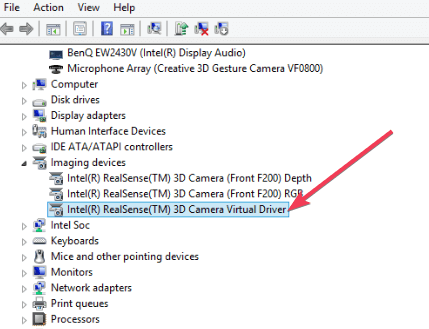
Nemali by sa vyskytnúť žiadne problémy pri spustení aplikácie Fotoaparát. Možno budete musieť reštartovať službu pre prípad, že reštartujete systém.
3. Zakážte fotoaparát v Správcovi zariadení
Ak vyššie uvedené dve riešenia nefungovali, môžete jednoducho vyskúšať túto tretiu metódu. Môžete prejsť do Správcu zariadení a deaktivovať kameru. Vyskúšajte problém vyriešiť pomocou nasledujúcich krokov:
- Kliknite pravým tlačidlom myši na ikonu Ponuka Štart a prejdite na Správca zariadení
- Rozbaľte fotoaparáty
- Pravým tlačidlom myši kliknite na RealSense deaktivovať kameru.
SÚVISIACE ČLÁNKY, KTORÉ TREBA POZERAŤ:
- 6 najlepších 360 ° kamier USB, ktoré nezlomia banku
- Vyskytla sa chyba fotoaparátu v systéme Windows 10 [Opraviť]
 Stále máte problémy?Opravte ich pomocou tohto nástroja:
Stále máte problémy?Opravte ich pomocou tohto nástroja:
- Stiahnite si tento nástroj na opravu PC hodnotené Skvelé na TrustPilot.com (sťahovanie sa začína na tejto stránke).
- Kliknite Spustite skenovanie nájsť problémy so systémom Windows, ktoré by mohli spôsobovať problémy s počítačom.
- Kliknite Opraviť všetko opraviť problémy s patentovanými technológiami (Exkluzívna zľava pre našich čitateľov).
Restoro bol stiahnutý používateľom 0 čitateľov tento mesiac.
![Pomalé problémy so sieťou Wi-Fi Surface Book 2 [NAJLEPŠIE RIEŠENIA]](/f/ea1b6b81811e5f8af3dcf3c2c4af40b3.jpg?width=300&height=460)
![Windows 10 nemá režim vysokého výkonu [EXPERT TIP]](/f/63c1c6809a817a184f6d262d2758292f.jpg?width=300&height=460)
